iOS 11 रिकवरी मोड: iOS 11/12 डिवाइस पर रिकवरी मोड कैसे दर्ज करें और बाहर निकलें
चूंकि Apple ने iOS 11 जारी किया, इसलिए कई लोग चुनते हैंनवीनतम सुविधाओं को प्राप्त करने के लिए iOS 11 में अपग्रेड करें। हालांकि, कुछ उपयोगकर्ता "अपग्रेड को समाप्त करने में सक्षम नहीं थे और पुनर्प्राप्ति या रिस्टोर मोड में फंस गए iPhone 7 / 6s / 6 / 5s को भी। इसके अलावा, कुछ उपयोगकर्ताओं ने iOS 11 से iOS 10 तक डाउनग्रेड करने का प्रयास किया, लेकिन विफल रहे और iPhone / का कारण बना। iPad / iPod टच रिकवरी मोड पर अटक गया। iOS रिकवरी मोड क्या है? iOS 11 डिवाइस को रिकवरी मोड में कैसे डालें और रिकवरी मोड लूप से कैसे बाहर निकलें? इस गाइड को पढ़ें अपने सभी उत्तर प्राप्त करने के लिए।
आपको इसमें रुचि भी हो सकती है: https://www.tenorshare.com/ios-12/iphone-stuck-on-recovery-mode-after-ios-12-update.html।
IOS 11 रिकवरी मोड क्या है?
यहाँ दो स्थितियाँ हैं जब आपका iPhone / iPad / iPod टच रिकवरी मोड लूप में है:
1. आप कनेक्ट करने के लिए iTunes स्क्रीन देखें।

2. आईट्यून्स "आपके डिवाइस को नहीं पहचानता है या कहता है," आईफोन "आईफोन" के साथ समस्या है जिसे इसे पुनर्स्थापित या अपडेट करने की आवश्यकता है।

IOS 11 डिवाइसेस पर रिकवरी मोड कैसे दर्ज करें?
जब आपके iPhone ने "t बूट जीता, लोड किया या चालू किया, तो इस समय, iTunes आपके डिवाइस को पहचान नहीं सकता है, आपको इसका पता लगाने के लिए अपने डिवाइस को रिकवरी मोड में लाना होगा।"
तरीका 1: अपने iPhone को मैन्युअल रूप से रिकवरी मोड में डालें
यह नीचे के रूप में विभिन्न iPhone मॉडल से अलग है:
IPhone 8 / iPhone 8 Plus या iPhone X के लिए: अपने डिवाइस को बंद करें और अपने iPhone को कंप्यूटर से कनेक्ट करें। एक ही समय पर स्लीप / वेक और वॉल्यूम डाउन बटन को दबाकर रखें। जब तक आप iTunes लोगो को नहीं दिखाते तब तक उन्हें पकड़े रहें।
IPhone 7 या iPhone 7 Plus के लिए: एक ही समय पर स्लीप / वेक और वॉल्यूम डाउन बटन दबाएं। जब तक आप iTunes लोगो को नहीं दिखाते तब तक उन्हें पकड़े रहें।
IPhone 6s और उससे पहले के लिए, iPad, या iPod टच: एक ही समय में होम और स्लीप / वेक (टॉप या साइड) दोनों बटन दबाएं। जब तक आप पुनर्प्राप्ति-मोड स्क्रीन नहीं देखते, तब तक उन्हें पकड़े रहें।
तरीका 2. iOS 11 रिकवरी मोड को 1 क्लिक द्वारा दर्ज करने के लिए मुफ्त टेनसरे रीबूट का उपयोग करना
कभी-कभी, आपके होम बटन पर t या अन्य कार्य नहीं होता हैबटन टूट जाते हैं, आप हाथों से पुनर्प्राप्ति मोड में प्रवेश करने के लिए किसी भी कुंजी को दबा नहीं सकते हैं। या आपको लगता है कि उपरोक्त संचालन को संभालने के लिए बहुत अधिक परेशानी है। इन मामलों में, आप iPhone, iPad में डालने के लिए नि: शुल्क iPhone रिकवरी मोड सॉफ्टवेयर रिबूट का उपयोग कर सकते हैं। आइट्यून्स या किसी भी बटन के बिना वसूली मोड और बस एक क्लिक के द्वारा।
अपने कंप्यूटर पर Free Tenorshare ReiBoot लॉन्च करें और अपने iPhone को कंप्यूटर से कनेक्ट करें। Tenorshare ReiBoot को आपके iPhone / iPad / iPod टच पर "ट्रस्ट" को टैप किए बिना सीधे आपके डिवाइस का पता लगाना चाहिए।
IOS रिकवरी मोड में प्रवेश करने के लिए टेनसरे रीबूट में मुख्य इंटरफेस पर "एंटर रिकवरी मोड" पर क्लिक करें।

उसके बाद, आप अपने iPhone स्क्रीन पर iTunes लोगो देखेंगे, और iTunes को आपके iOS 11 उपकरणों को पहचानना चाहिए।
IOS 11 रिकवरी मोड से कैसे बाहर निकलें?
iPhone / iPad / iPod टच रिकवरी मोड पर अटक गयाiOS 11 में अपग्रेड करते समय या iOS 10.3.3 / 10.3.2 पर अपग्रेड करते समय लूप? हमने आपको अपडेट के दौरान / बाद में पुनर्प्राप्ति मोड लूप में फंसे iPhone को ठीक करने के लिए दो तरीके तैयार किए हैं।
विधि 1: नि: शुल्क टेनसरेस रिबूट (सिफारिश) के साथ iOS 11 रिकवरी मोड लूप से बाहर निकलने के लिए एक क्लिक
रिबूट भी सिर्फ एक क्लिक से पुनर्प्राप्ति मोड से iPhone / iPad को किक करने के लिए एक त्वरित फिक्स है। इतनी आसानी से अटक आईओएस 11 रिकवरी मोड फिक्सिंग की कल्पना करो!
डिवाइस को जबरन रिबूट करने के लिए "रिकवरी मोड से बाहर निकलें" पर क्लिक करें। यदि आपके iPhone में एक मामूली अटकने वाला पुनर्प्राप्ति मोड समस्या है, तो आपके डिवाइस को इस एक क्लिक के बाद वापस सामान्य हो जाना चाहिए।

टिप्स: 1। अगर आपके iPhone पर कोई समस्या है, जैसे DFU मोड / बूट लूप / ब्लैक स्क्रीन / ब्लू स्क्रीन पर अटक जाना, तो कृपया अटक डिवाइस पर ऑपरेटिंग सिस्टम को सुधारने के लिए "फिक्स ऑल आईओएस अटक" चुनें और आपका फोन वापस जीवन में आ जाएगा पूरी प्रक्रिया के बाद। और अधिक महत्वपूर्ण बात, इस कार्यक्रम में मानक मरम्मत मोड ने "किसी भी डेटा हानि का कारण नहीं बनाया।
विधि 2: आरपुनर्प्राप्ति मोड से बाहर निकलने के लिए iTunes में estore (डेटा हानि)
आप पुनर्प्राप्ति मोड में अपने iPhone को पुनर्स्थापित करने के लिए iTunes का उपयोग कर सकते हैं, लेकिन यह तरीका डिवाइस को मिटा देगा और अप्राप्य हो जाएगा।
यदि आप बस फोन को बचाते हैं और उस पर महत्वपूर्ण डेटा नहीं है, तो आप इस तरह से कोशिश कर सकते हैं और यहां दिए गए चरण हैं:
- 1. जांचें कि आपके पास अपने कंप्यूटर पर नवीनतम iTunes संस्करण है।
- 2. iPhone को अपने कंप्यूटर से कनेक्ट करें और iTunes खोलें।
- 3. अपने डिवाइस को रिकवरी मोड में मैन्युअल रूप से डालें।
- 4. सारांश पैनल में पुनर्स्थापना पर क्लिक करें।
- 5. पुनर्स्थापना के पूरा होने तक प्रतीक्षा करें। आईट्यून्स आपके डिवाइस को मिटा देगा और आपके आईफोन पर नवीनतम आईओएस स्थापित करेगा।
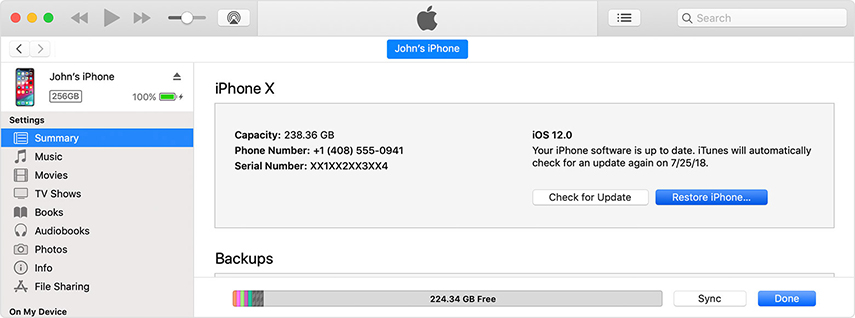
इस गाइड में हम साझा करते हैं कि iOS 11 उपकरणों को कैसे रखा जाएरिकवरी मोड में और बाहर। Tenorshare ReiBoot एक रिकवरी मोड को फिर से शुरू करने, मोड को पुनर्स्थापित करने या अन्य मुद्दों में चलाने के लिए iPhone / iPad को पुनरारंभ करने के लिए शीर्ष अनुशंसा उपकरण है।









